Како да укључите или искључите Финд Ми иПад
Шта треба знати
- Иди на Подешавања > твоје име > Финд Ми, а затим укључите Финд Ми иПад прекидач да бисте укључили и искључили функцију.
- Укључи Пошаљи последњу локацију да пошаљете податке о локацији Аппле иПад уређаја како бисте могли да пронађете уређај чак и ако је искључен или се батерија испразни.
- Пратите изгубљени иПад: Идите на иЦлоуд.цом, изаберите Пронађите иПхоне > Сви уређаји, и изаберите свој иПад. Изаберите Репродукцију звука, Изгубљен начин, или Обришите иПад.
Овај чланак објашњава како да укључите или искључите функцију Финд Ми иПад. Укључивање функције вам омогућава да пратите уређај. Мораћете да искључите ову функцију пре него што продате свој иПад или га поклоните. Упутства покривају иПадОС 14 кроз иОС 9.
Како укључити и искључити Финд Ми иПад
Приступите подешавањима свог иПад-а да бисте омогућили или онемогућили Финд Ми иПад.
-
Отвори Подешавања апликација.

-
У Подешавања окно, додирните своје име.

-
Славина иЦлоуд у иОС 12 и ранијим верзијама. (У новијим верзијама иПадОС-а, изаберите Финд Ми уместо тога и пређите на корак 5.)

-
У Апликације које користе иЦлоуд одељак, додирните Финд Ми иПад.
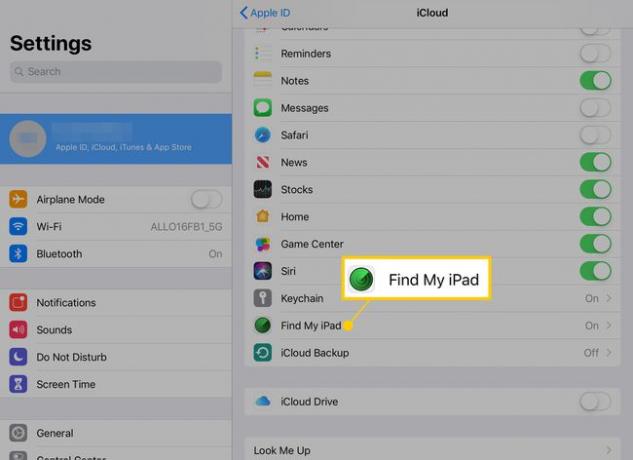
-
Укључите Финд Ми иПад прекидач да бисте омогућили функцију или искључите прекидач да бисте је онемогућили.
Да би Финд Ми иПад радио, Локацијске услуге морају бити укључене. У Подешавања апликацију, идите на Приватност области и потврдите Локација услуге је укључен или га укључите.
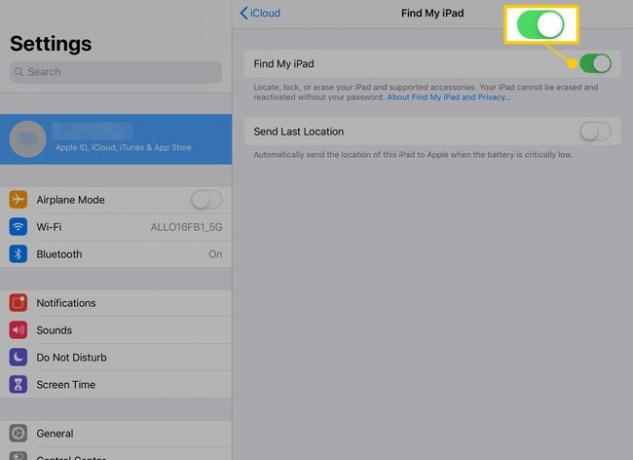
-
Укључите Пошаљи последњу локацију прекидач за слање информација о локацији Аппле иПад-а када је батерија празна, тако да можете да га пронађете чак и ако му се батерија испразнила и ако је искључен.
Када је ова функција искључена и иПад је искључен или није повезан на интернет, нећете моћи да видите локацију.
Како користити Финд Ми иПад
Предност Финд Ми иПад-а је што вам није потребан иПад да бисте га користили. Ево како да га користите за праћење несталог таблета:
-
Отворите веб прегледач и идите на иЦлоуд.цом.
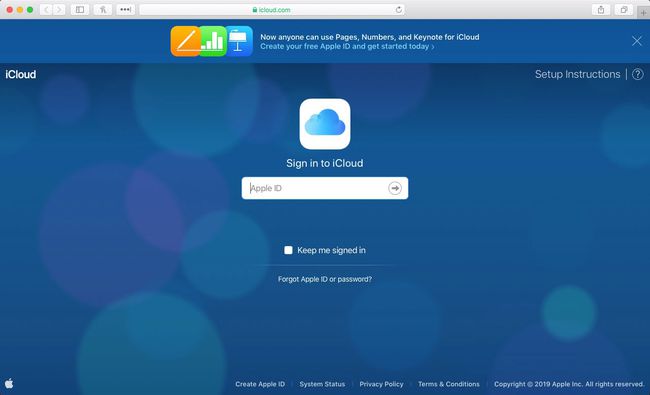
-
Славина Пронађите иПхоне.
Користите Пронађите иПхоне да бисте лоцирали било који уређај подешен на Финд Ми, укључујући десктоп и лаптоп рачунаре, Аппле Ватцх, иПхоне и иПад.
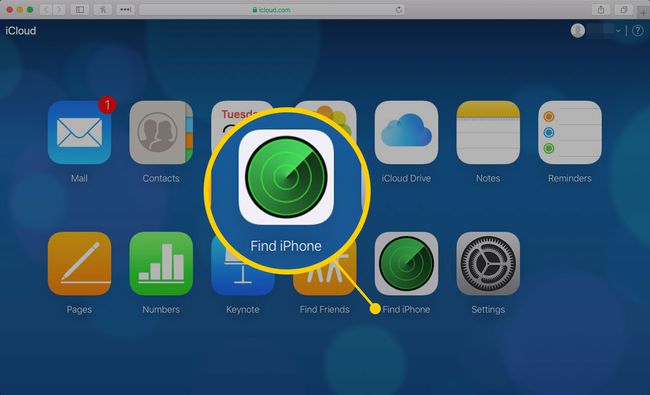
-
У подразумеваном Финд Ми иПад екрану, кликните на Сви уређаји падајућу стрелицу и изаберите одређени уређај.
Када користите иПад за лоцирање другог иОС уређаја, држите таблет у пејзажном режиму тако да се листа појави са стране екрана.

-
Екран уређаја показује локацију тог уређаја и нуди ове опције:
- Репродукцију звука: Репродукује звук на иПад-у како би лоцирао таблет када сте сигурни да је негде у домету слуха.
- Изгубљен начин: Закључава иПад тако да нико други не може да му приступи. Такође можете да откуцате поруку која ће се појавити на иПад екрану. Користите ову опцију ако сте оставили иПад и желите да га заштитите од коришћења. Ово такође говори сваком ко га пронађе ваш број телефона, адресу е-поште, кућну адресу или друге контакт информације како би вам их могли вратити.
- Обришите иПад: Обришите иПад када знате да га нећете вратити и желите да га обришете из безбедносних разлога. Други разлог за брисање иПад-а је да га ресетујете без укључивања у рачунар ако се стално смрзава.
Са ове странице можете управљати сваким уређајем на свом Аппле ИД-у.
Шта је Финд Ми иПад?
Опција Финд Ми иПад на иПад-у је једна од најважнијих функција на таблету. Може да лоцира иПад користећи ГПС или пронађите иПад који се крије испод кауча или испод јастука. Да бисте лоцирали уређај који недостаје, користите иПхоне или рачунар за репродукцију звука на иПад-у. Финд Ми иПад има и друге функције, као што су Изгубљен начин, а можете у потпуности обришите иПад даљински ако га неко украде.
Ако планирате да продате свој иПад или га поклоните пријатељу, искључите функцију Финд Ми иПад, а затим ресетујте иПад на фабричка подешавања. Такође, искључите Финд Ми иПад пре него што извршите било какве поправке на њему.
